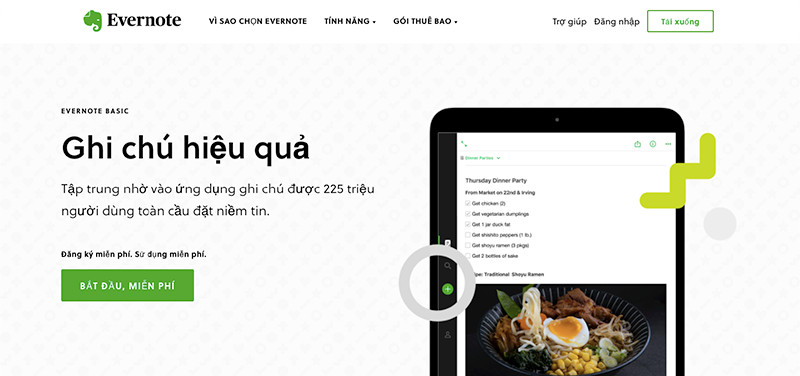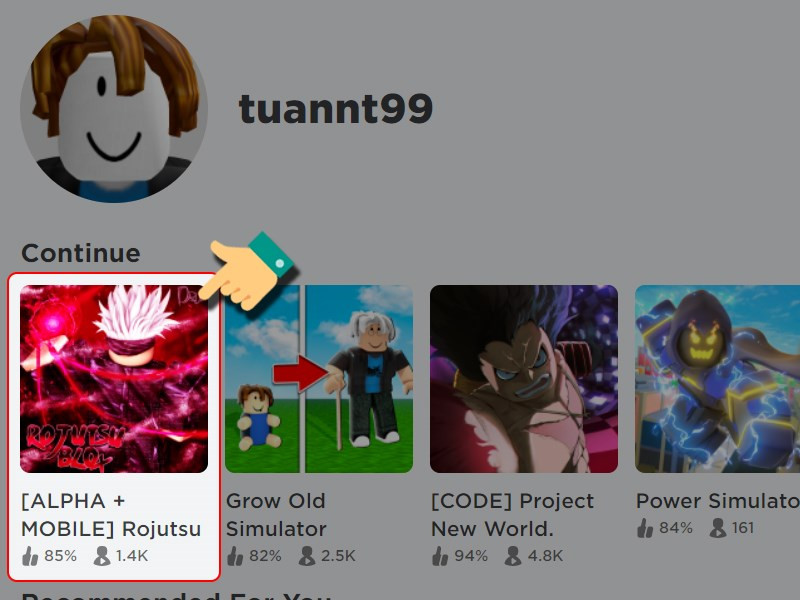Hướng Dẫn Xóa Lịch Sử Tìm Kiếm Google Trên Điện Thoại Và Máy Tính
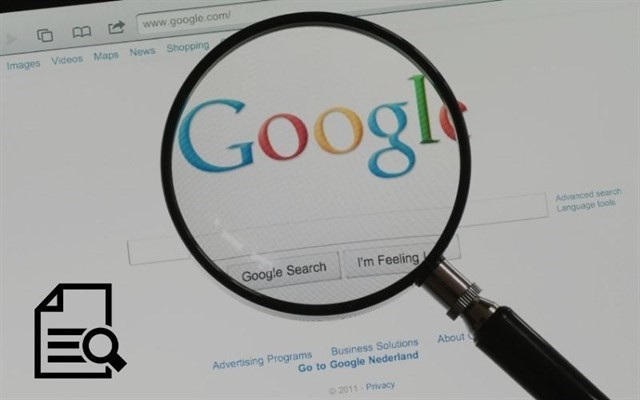
Bạn có bao giờ lo lắng về việc lịch sử tìm kiếm trên Google của mình bị lộ? Việc Google lưu trữ lịch sử tìm kiếm giúp quản lý hoạt động người dùng, nhưng đôi khi cũng gây ra một số phiền toái. Đừng lo, bài viết này trên xemtingame.com sẽ hướng dẫn bạn cách xóa lịch sử tìm kiếm trên Google cho cả điện thoại (Android, iOS) và máy tính (Windows, macOS) một cách nhanh chóng và hiệu quả.
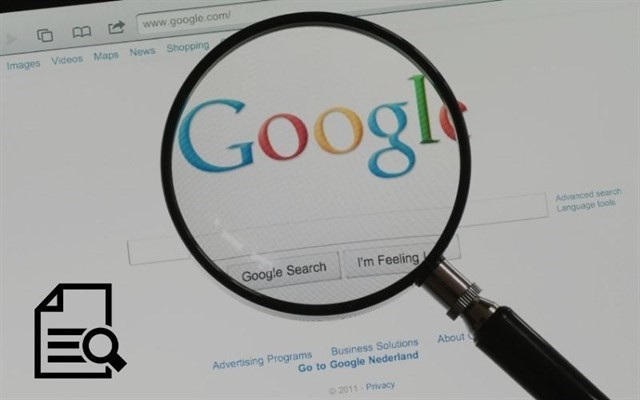 Cách xóa lịch sử tìm kiếm trên Google
Cách xóa lịch sử tìm kiếm trên Google
I. Xóa Lịch Sử Tìm Kiếm Google Trên Điện Thoại
1. Hướng dẫn nhanh
Mở ứng dụng Google > Chạm “Thêm” > “Hoạt động tìm kiếm” > Biểu tượng ba chấm > “Xóa hoạt động theo” > Chọn khoảng thời gian > “Từ trước đến nay” > Chọn loại dữ liệu muốn xóa > “Xóa”.
2. Hướng dẫn chi tiết
Bước 1: Mở ứng dụng Google trên điện thoại và chạm vào biểu tượng “Thêm”.
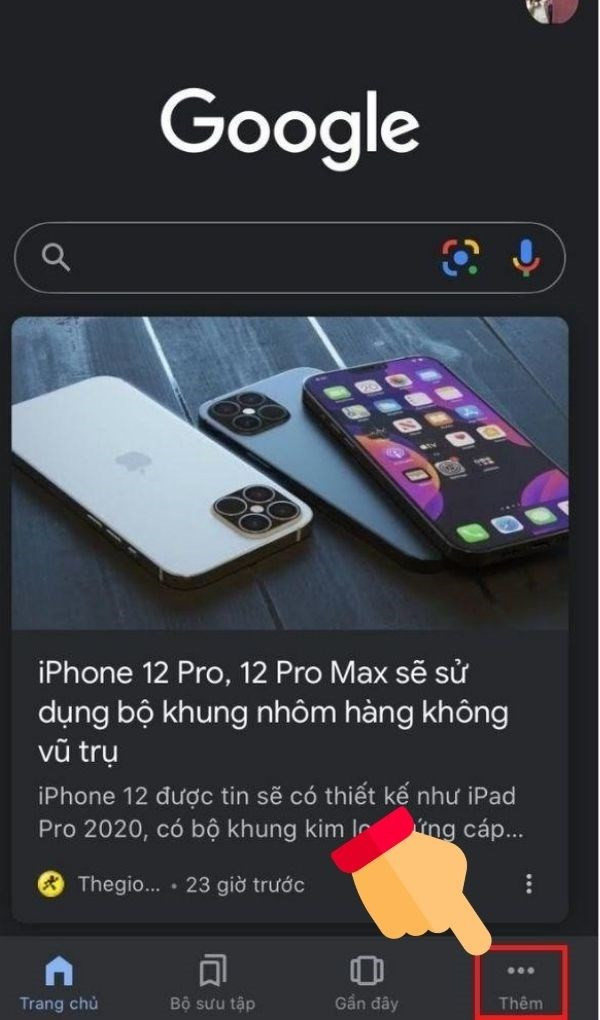 Xóa lịch sử tìm kiếm Google trên điện thoại – Bước 1
Xóa lịch sử tìm kiếm Google trên điện thoại – Bước 1
Bước 2: Chọn “Hoạt động tìm kiếm”.
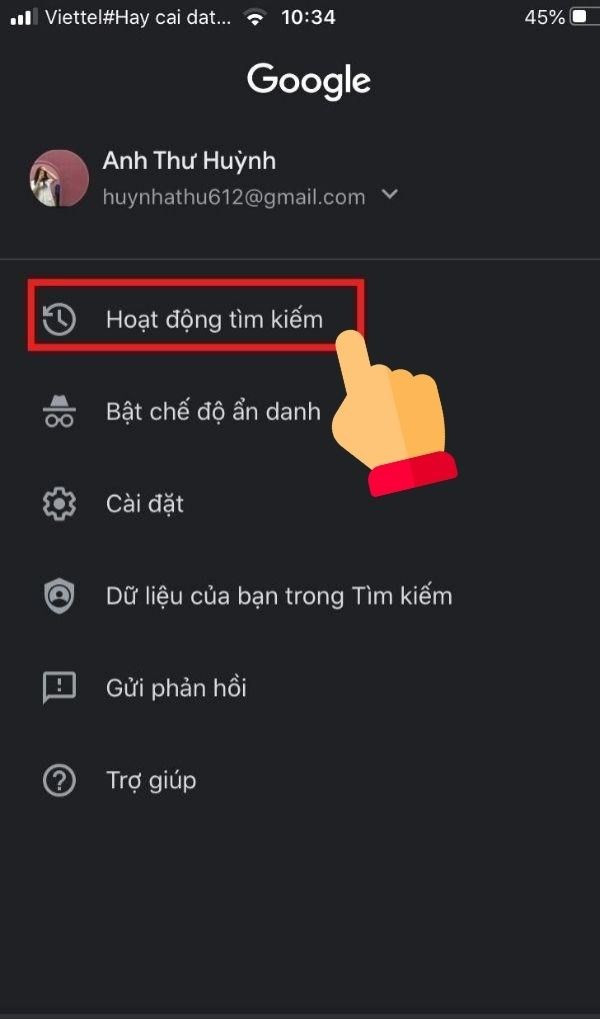 Xóa lịch sử tìm kiếm Google trên điện thoại – Bước 2
Xóa lịch sử tìm kiếm Google trên điện thoại – Bước 2
Bước 3: Bên phải thanh tìm kiếm, chạm vào biểu tượng ba chấm và chọn “Xóa hoạt động theo”.
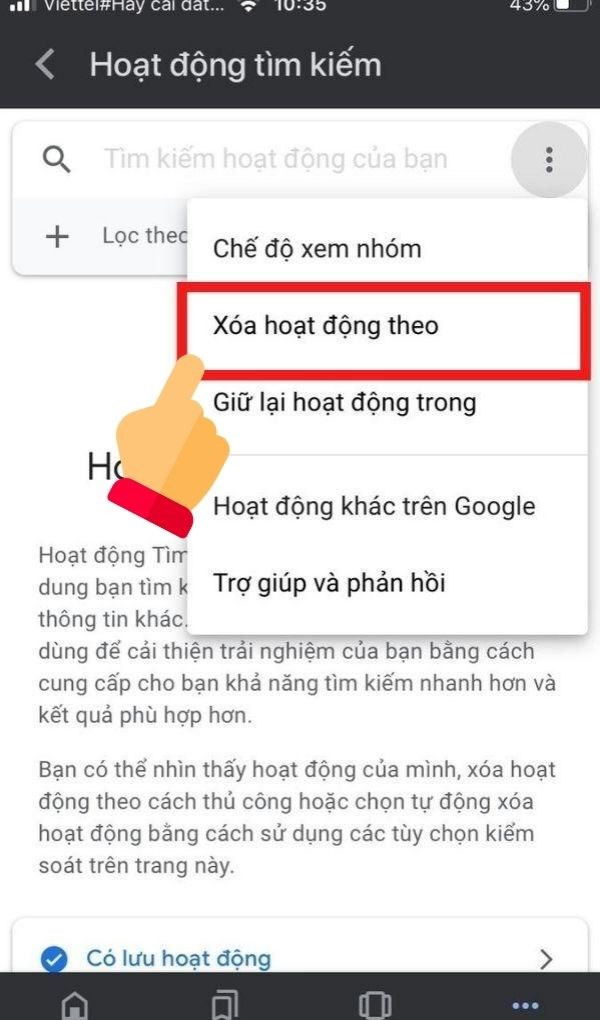 Xóa lịch sử tìm kiếm Google trên điện thoại – Bước 3
Xóa lịch sử tìm kiếm Google trên điện thoại – Bước 3
Bước 4: Chọn khoảng thời gian bạn muốn xóa, ví dụ: “Từ trước đến nay”.
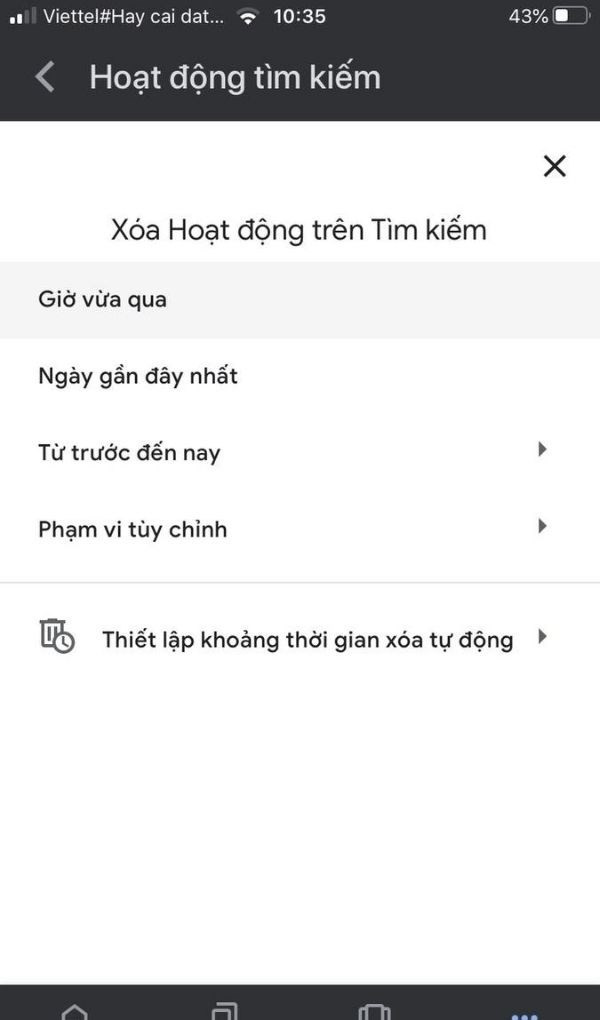 Xóa lịch sử tìm kiếm Google trên điện thoại – Bước 4
Xóa lịch sử tìm kiếm Google trên điện thoại – Bước 4
Bước 5: Chọn loại dữ liệu muốn xóa (hình ảnh, video, từ khóa tìm kiếm, hoặc tất cả) và chạm “Tiếp theo”.
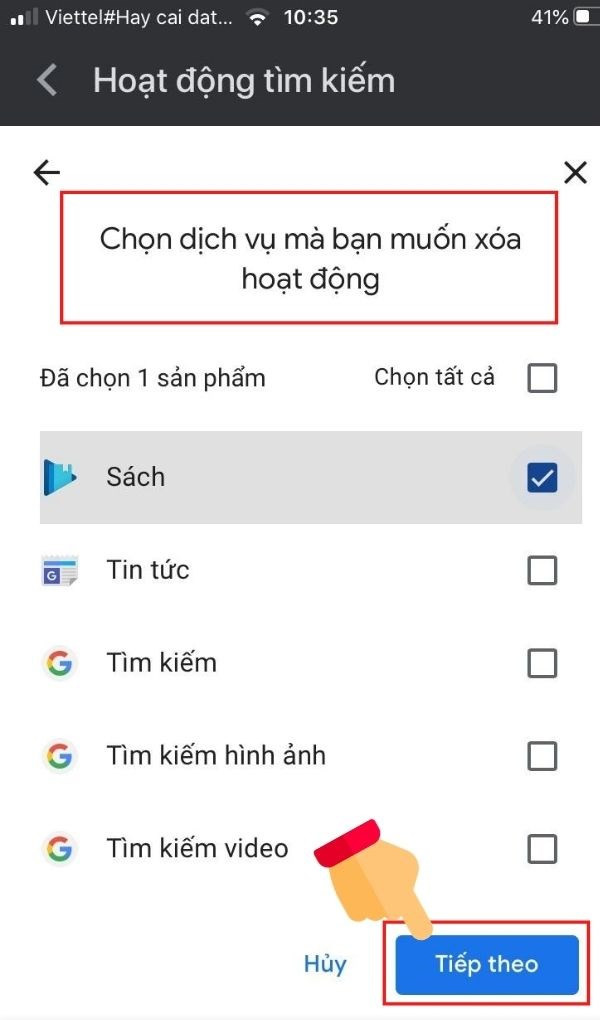 Xóa lịch sử tìm kiếm Google trên điện thoại – Bước 5
Xóa lịch sử tìm kiếm Google trên điện thoại – Bước 5
Bước 6: Cuối cùng, chọn “Xóa” để hoàn tất.
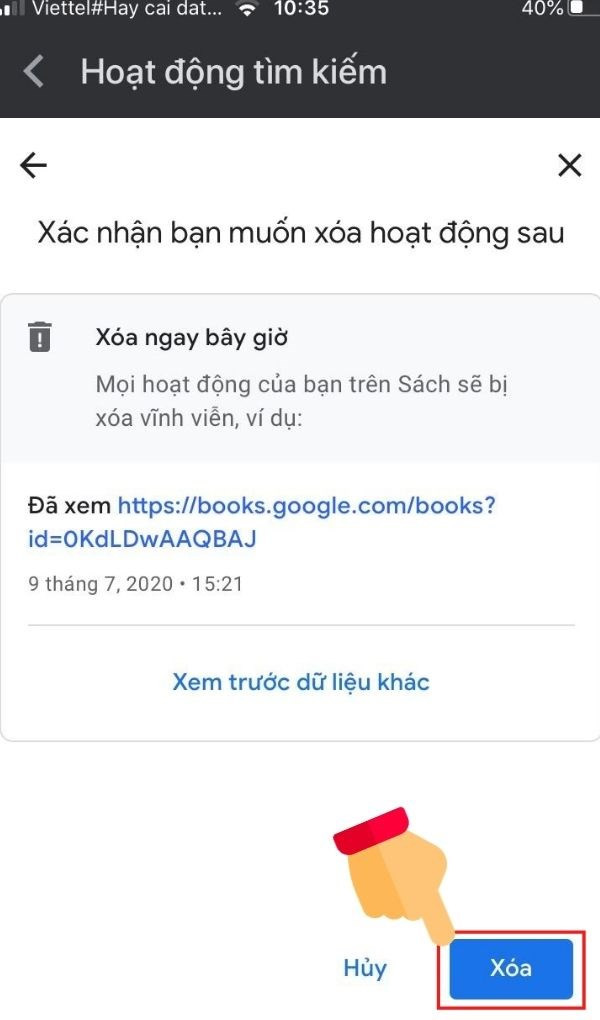 Xóa lịch sử tìm kiếm Google trên điện thoại – Bước 6
Xóa lịch sử tìm kiếm Google trên điện thoại – Bước 6
Mẹo: Bạn cũng có thể xóa từng mục lịch sử tìm kiếm bằng cách tìm đến mục đó trong “Hoạt động tìm kiếm”, chạm vào biểu tượng ba chấm bên cạnh và chọn “Xóa”. Ngoài ra, bạn có thể thiết lập xóa lịch sử tìm kiếm tự động trong mục “Xóa tự động”.
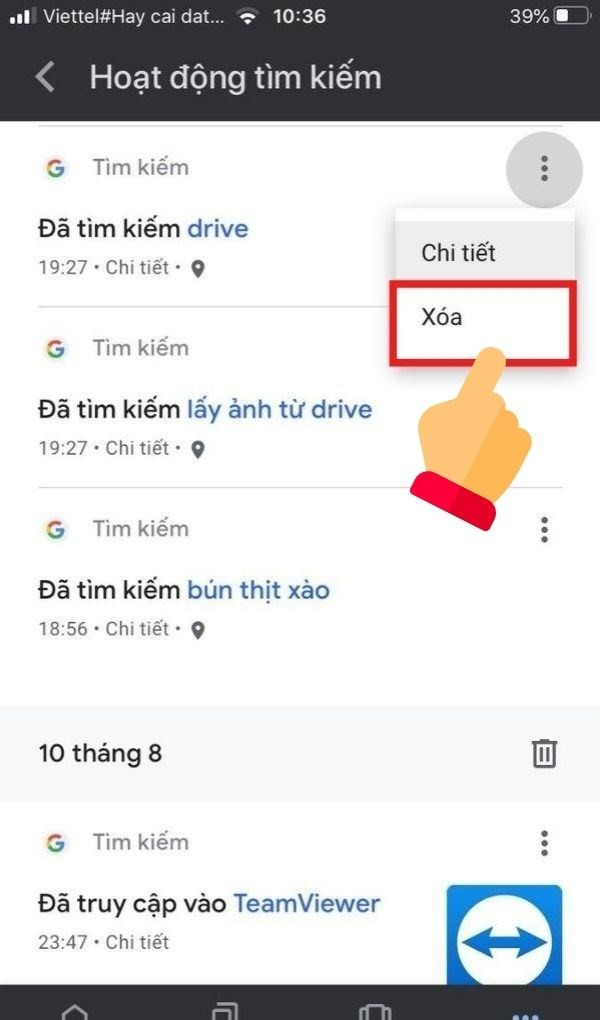 Xóa lịch sử tìm kiếm Google trên điện thoại – Xóa từng mục
Xóa lịch sử tìm kiếm Google trên điện thoại – Xóa từng mục
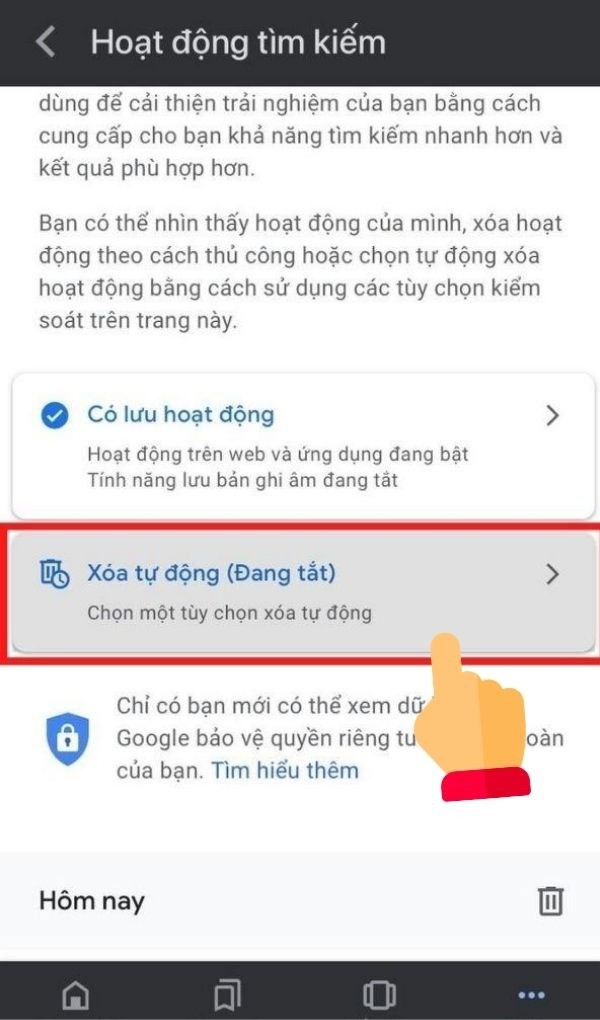 Xóa lịch sử tìm kiếm Google trên điện thoại – Xóa tự động
Xóa lịch sử tìm kiếm Google trên điện thoại – Xóa tự động
II. Xóa Lịch Sử Tìm Kiếm Google Trên Máy Tính
1. Hướng dẫn nhanh
Truy cập myaccount.google.com > “Dữ liệu và cá nhân hóa” > “Hoạt động và dòng thời gian” > “Hoạt động của tôi” > Biểu tượng ba chấm > “Xóa hoạt động theo” > Chọn khoảng thời gian > Chọn loại dữ liệu muốn xóa > “Tiếp theo” > “Xóa”.
2. Hướng dẫn chi tiết
Bước 1: Truy cập trang web myaccount.google.com và chọn “Dữ liệu và cá nhân hóa”.
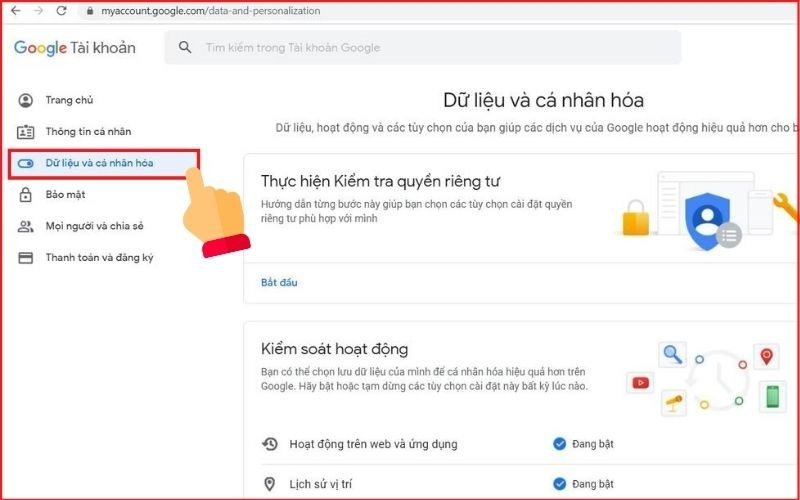 Xóa lịch sử tìm kiếm Google trên máy tính – Bước 1
Xóa lịch sử tìm kiếm Google trên máy tính – Bước 1
Bước 2: Trong mục “Hoạt động và dòng thời gian”, chọn “Hoạt động của tôi”.
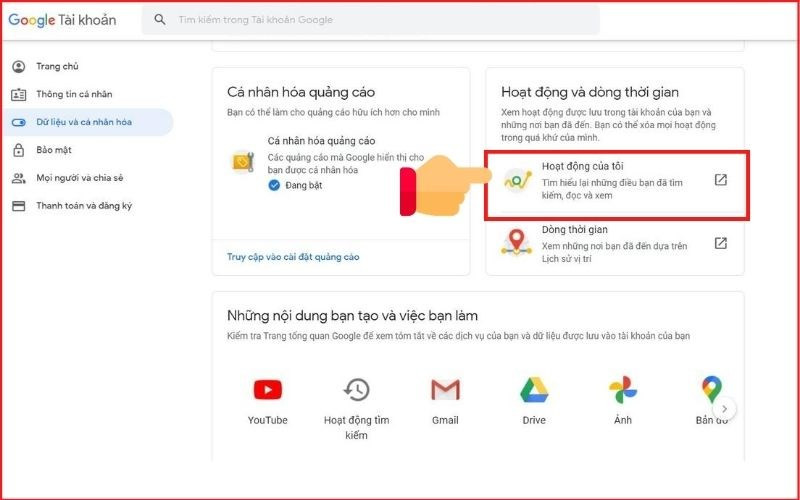 Xóa lịch sử tìm kiếm Google trên máy tính – Bước 2
Xóa lịch sử tìm kiếm Google trên máy tính – Bước 2
Bước 3: Tại thanh tìm kiếm, chọn biểu tượng ba chấm và chọn “Xóa hoạt động theo”.
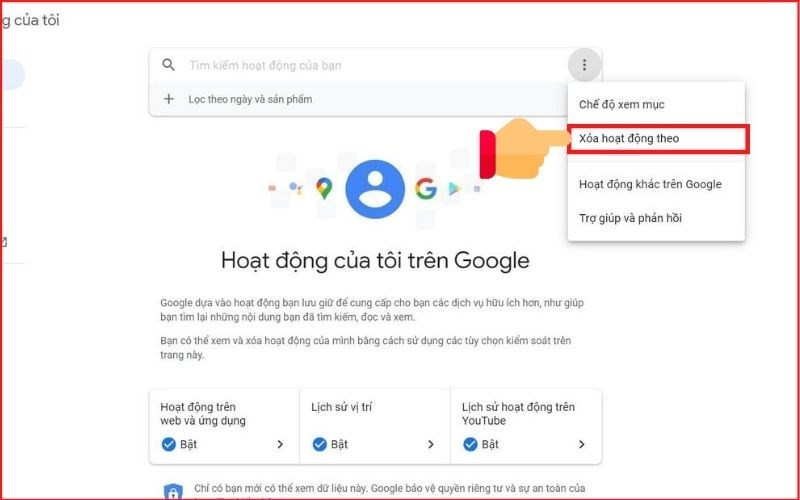 Xóa lịch sử tìm kiếm Google trên máy tính – Bước 3
Xóa lịch sử tìm kiếm Google trên máy tính – Bước 3
Bước 4: Chọn khoảng thời gian muốn xóa, ví dụ: “Từ trước đến nay”.
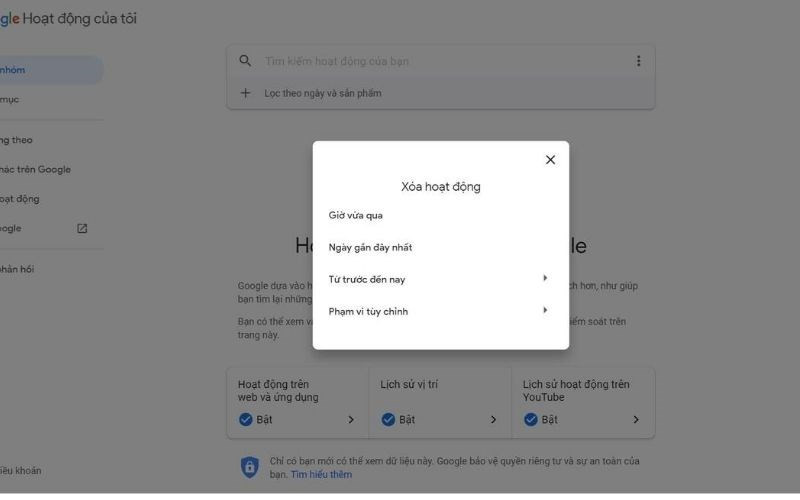 Xóa lịch sử tìm kiếm Google trên máy tính – Bước 4
Xóa lịch sử tìm kiếm Google trên máy tính – Bước 4
Bước 5: Chọn loại dữ liệu muốn xóa (hình ảnh, video, v.v.) và chọn “Tiếp theo”.
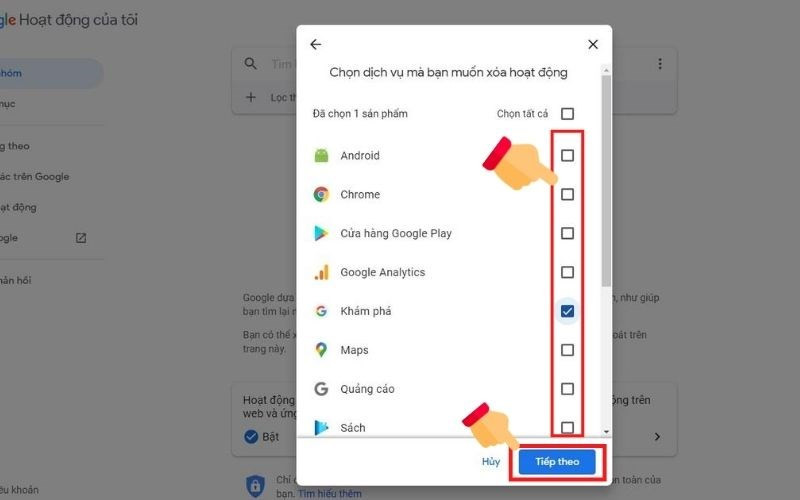 Xóa lịch sử tìm kiếm Google trên máy tính – Bước 5
Xóa lịch sử tìm kiếm Google trên máy tính – Bước 5
Bước 6: Nhấn “Xóa” để hoàn tất.
-800×500.jpg)
Mẹo: Tương tự như trên điện thoại, bạn cũng có thể xóa từng mục lịch sử tìm kiếm riêng lẻ trên máy tính.
Trên đây là hướng dẫn chi tiết cách xóa lịch sử tìm kiếm Google trên điện thoại và máy tính. Hy vọng bài viết này hữu ích với bạn. Hãy để lại bình luận bên dưới nếu bạn có bất kỳ câu hỏi nào!